Jak zrobić mikrofon na przycisk na Discordzie?
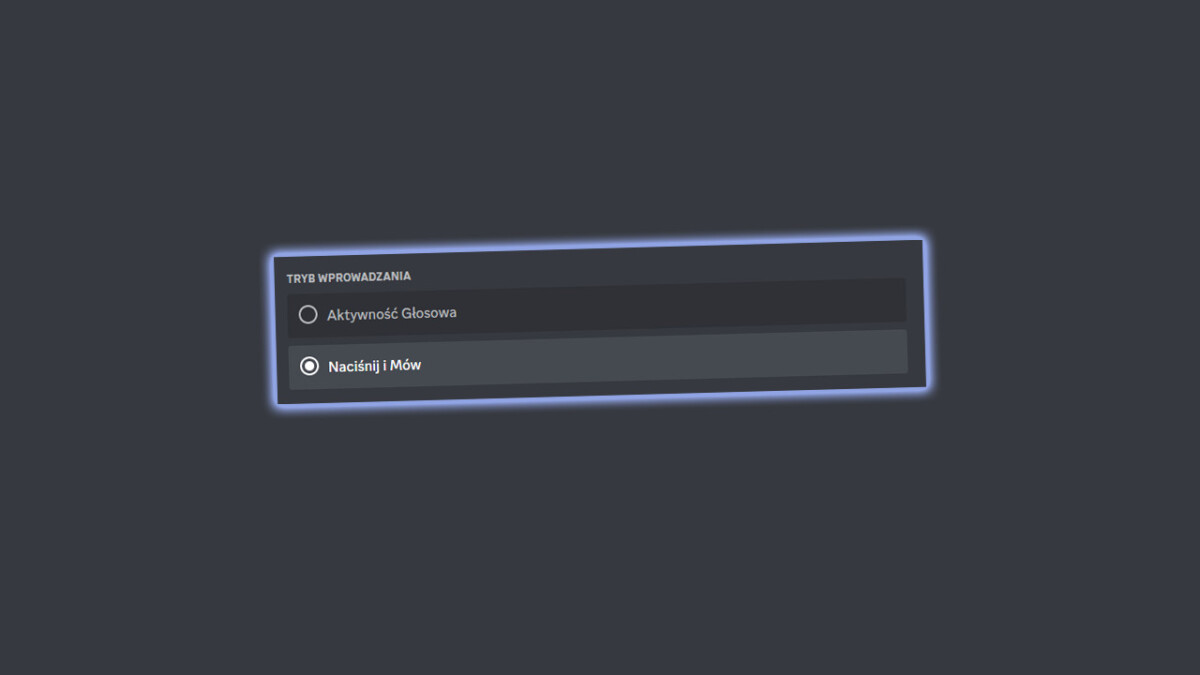
Ciągłe nadawanie lub aktywacja głosowa, choć mogą wydawać się wygodne, mają spore wady. Dzięki aktywacji mikrofonu po naciśnięciu przycisku to my kontrolujemy kiedy słyszą nas inni użytkownicy.
Mikrofon na przycisk pozwala nam unikać sytuacji, w których inny uczestnicy rozmowy będą niepotrzebnie przez cały czas słyszeli to, co dzieje się u nas w tle: np. szczekanie psa, czy domowników.
Aby zrobić mikrofon na przycisk na Discordzie:
1. Otwórz ustawienia.
Aby to zrobić, naciśnij na ikonę koła zębatego. Znajduje się ona w lewym dolnym rogu aplikacji, po prawej strony od Twojej nazwy i zdjęcia użytkownika.
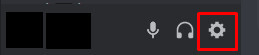
2. Przejdź do zakładki „Głos i wideo”.

3. Wybierz „Naciśnij i mów” w sekcji „Tryb wprowadzania”.
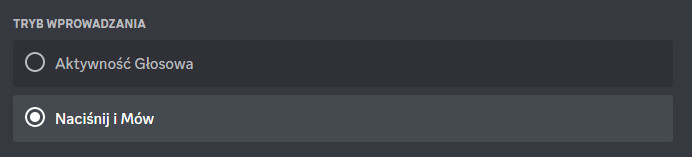
4. Naciśnij na pole „Skrót” i naciśnij przycisk, który ma służyć do aktywacji mowy na Discordzie.
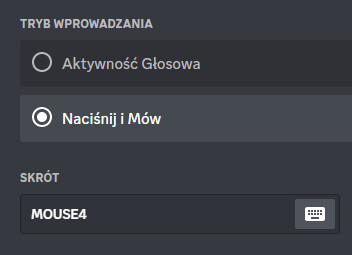
W moim przycisku jest to boczny przycisk myszy (Mouse4)
 Więcej wpisów
Więcej wpisów